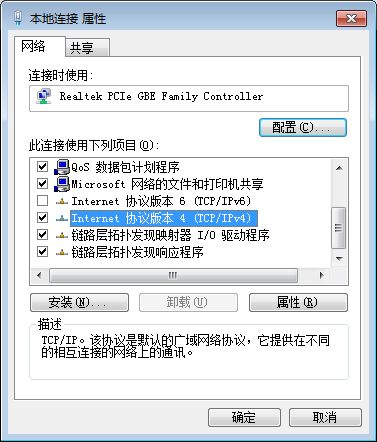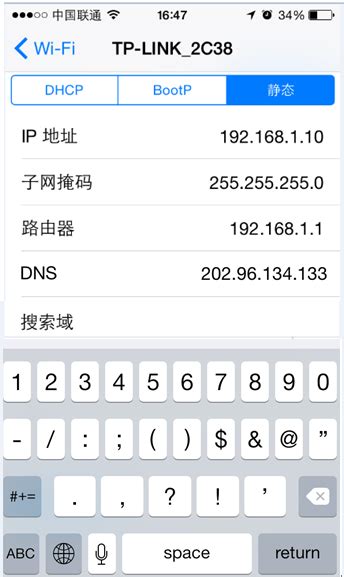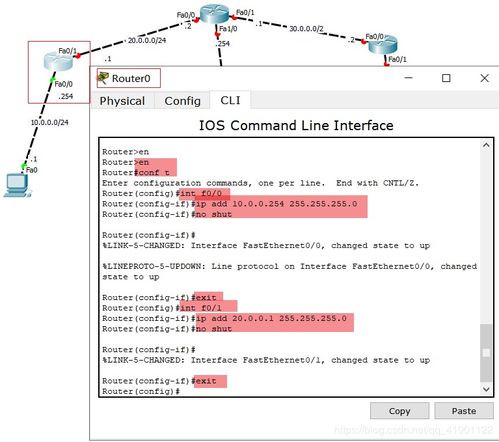路由器如何轻松设置静态IP?
路由器静态IP设置指南:轻松打造稳定网络环境
在现代社会,网络已成为我们生活中不可或缺的一部分。无论是工作、学习还是娱乐,稳定的网络连接都是保障我们高效完成任务的重要基础。然而,你是否遇到过网络连接不稳定、频繁掉线的问题?这往往与IP地址的设置有关。今天,我们就来聊聊如何通过设置路由器的静态IP,提升你的网络稳定性。
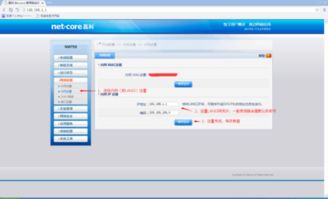
什么是静态IP?
静态IP(Static IP),又称固定IP地址,是指长期分配给一台计算机或网络设备使用的IP地址。与之相对的是动态IP(Dynamic IP),动态IP地址是每次连接网络时由网络服务提供商(ISP)临时分配的,因此每次连接到的IP地址都可能不同。
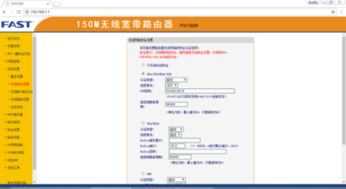
一般来说,特殊的服务器或采用专线上网的计算机才拥有固定的IP地址,这需要支付比较昂贵的费用。尽管如此,静态IP仍然因其带来的稳定性和安全性优势,而被广泛应用于企业、学校等网关路由器上。

静态IP的优势
1. 提高网络连接稳定性:静态IP地址不变,避免了因IP地址变化带来的网络连接困扰,从而提升了网络连接的稳定性。
2. 增强安全性:静态IP地址更容易被防火墙和安全设备识别,有助于提升网络安全防护能力。
3. 便于远程访问:固定IP地址允许你或你的团队在任何地方,通过远程桌面等方式,稳定访问服务器或特定网络设备。
4. 适用特定应用:一些游戏者、使用VOIP(网络电话)的人或运营网站的企业,更倾向于选择静态IP地址,因为这有助于提升通信质量和访问速度。
如何设置路由器的静态IP?
接下来,我们就来详细讲解如何在路由器上设置静态IP地址。在开始前,请确保你已从ISP处获得了正确的IP地址、子网掩码、网关和DNS服务器地址。
步骤一:连接路由器
1. 连接宽带线路:确保你的路由器已正确连接到宽带线路。根据入户宽带线路的不同,连接方式可能有所不同,但通常宽带线应连接到路由器的WAN口。
2. 连接电脑:将电脑连接到路由器的LAN口之一。
步骤二:登录路由器管理界面
1. 打开浏览器:在电脑的浏览器地址栏中输入路由器的管理IP地址。常见的路由器管理IP地址有192.168.0.1或192.168.1.1,具体以路由器说明书或底部标签为准。
2. 输入用户名和密码:输入正确的用户名和密码后,进入路由器管理界面。如果你忘记了用户名和密码,可以查阅路由器说明书或尝试使用默认的登录信息(一般路由器说明书或底部标签上会有标注)。
步骤三:设置静态IP
1. 找到网络设置:在路由器管理界面中,找到“网络设置”或“WAN设置”选项。
2. 选择静态IP地址:在“网络设置”或“WAN设置”页面中,选择“静态IP地址”作为上网方式。
3. 填写IP地址信息:根据ISP提供的IP地址参数,填写IP地址、子网掩码、网关和DNS服务器地址。确保这些信息准确无误,因为错误的设置可能导致无法上网。
4. 保存设置:完成静态IP地址的设置后,点击“保存”或“应用”按钮,使设置生效。部分路由器在保存设置后会自动重启,如果没有自动重启,请手动重启路由器以确保设置正确应用。
步骤四:检查设置结果
1. 登录管理界面:重启路由器后,再次登录管理界面。
2. 检查WAN口状态:在路由器管理界面中,检查WAN口的状态。如果参数显示正常,表示静态IP地址设置成功,网络连接已经建立。
注意事项
1. 确保信息准确:在设置静态IP地址时,务必确保从ISP处获得的IP地址、子网掩码、网关和DNS服务器地址等信息准确无误。
2. 网络绑定问题:如果前端网络绑定了上网电脑的MAC地址,那么需要将已绑定电脑的MAC地址克隆到路由器的WAN口,路由器才能联网成功。具体方法:将已绑定MAC地址的电脑使用网线连接路由器的LAN口,登录路由器管理界面,在“路由设置”或“上网设置”中的高级设置中,将WAN口MAC地址选择为使用当前管理PC的MAC地址,点击保存即可。
3. 路由器界面风格:不同品牌的路由器界面风格可能有所不同,但设置步骤大致相同。如果你使用的是传统界面风格的路由器,设置方法与上述介绍相同,只是界面布局和操作方式可能略有差异。
静态IP上网的应用场景
尽管静态IP上网方式在企业、学校等网关路由器上应用广泛,但在以下场合也有应用:
1. 小区宽带:运营商给用户分配静态IP地址上网。
2. 城中村自建网络:运营商宽带接入到总路由器后,房东为每个房间分配一个静态IP地址。
3. 办公网络:公司为每一台办公电脑分配一个静态IP地址。
通过这些场景的应用,我们可以看到静态IP地址在提升网络连接稳定性和安全性方面的重要作用。
总结
通过本文的介绍,相信你已经了解了如何设置路由器的静态IP地址。静态IP地址不仅能够提升网络连接的稳定性,还能增强网络安全防护能力,便于远程访问和特定应用的使用。如果你正在遭受网络连接不稳定或频繁掉线的困扰,不妨尝试一下设置静态IP地址,相信它能够为你的网络环境带来显著的改善。
最后,需要提醒的是,静态IP地址的设置虽然相对复杂,但只要你按照本文的步骤一步一步操作,相信你一定能够成功设置并享受到静态IP带来的优势。希望这篇文章能够帮助到你,让你的网络环境更加稳定、安全!
- 上一篇: 《丛林肉搏2.34》深度攻略:制胜技巧全揭秘
- 下一篇: 静默之处,意蕴更深长
-
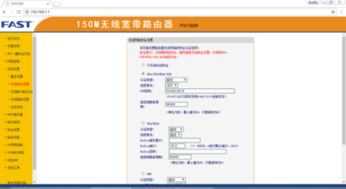 轻松学会:如何为路由器设置静态IP资讯攻略12-05
轻松学会:如何为路由器设置静态IP资讯攻略12-05 -
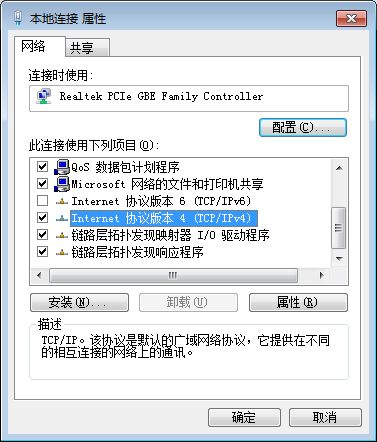 如何为路由器设置静态IP地址?资讯攻略11-23
如何为路由器设置静态IP地址?资讯攻略11-23 -
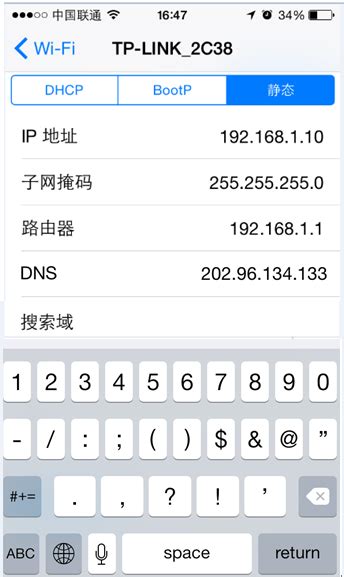 如何设置iPhone的静态IP地址?资讯攻略12-05
如何设置iPhone的静态IP地址?资讯攻略12-05 -
 手机如何更改WiFi静态IP地址?资讯攻略12-02
手机如何更改WiFi静态IP地址?资讯攻略12-02 -
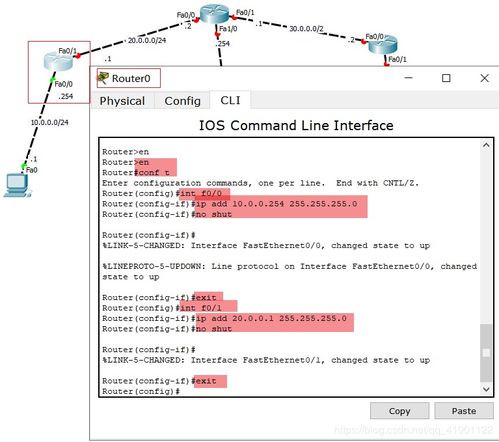 轻松掌握:静态路由的高效配置方法资讯攻略12-03
轻松掌握:静态路由的高效配置方法资讯攻略12-03 -
 如何配置华为路由器资讯攻略11-18
如何配置华为路由器资讯攻略11-18